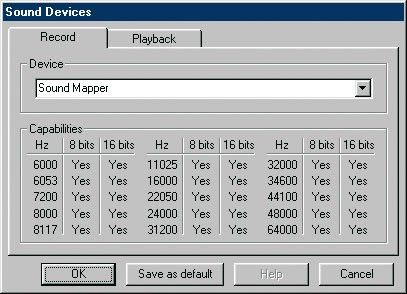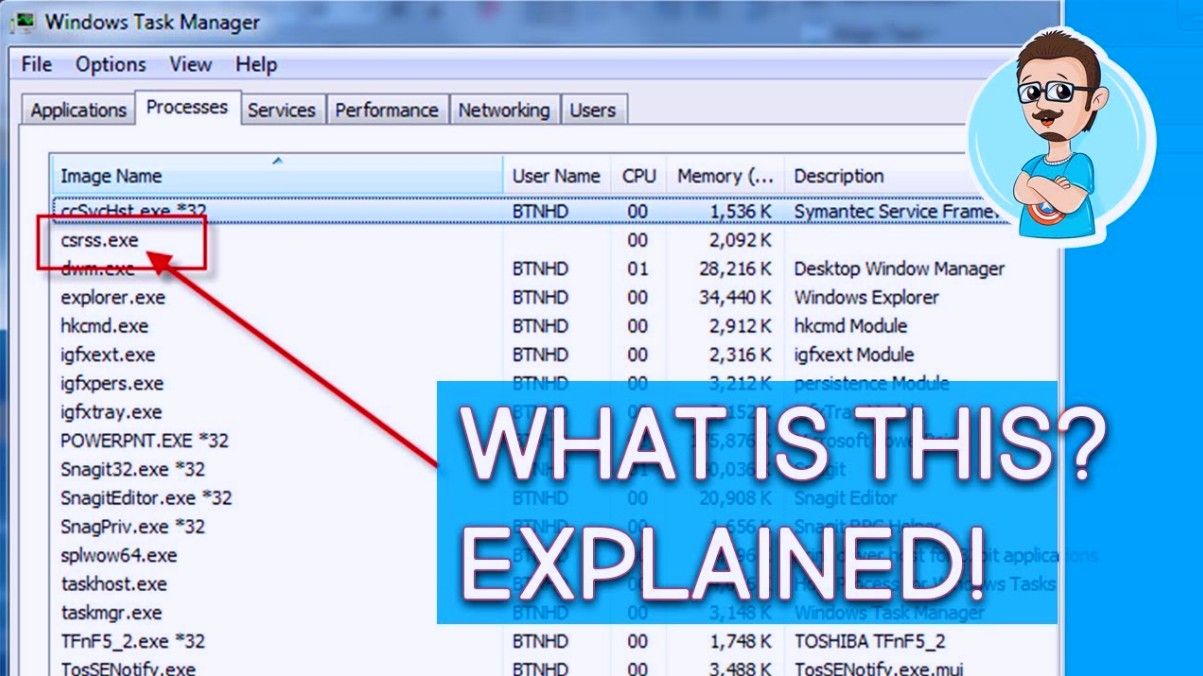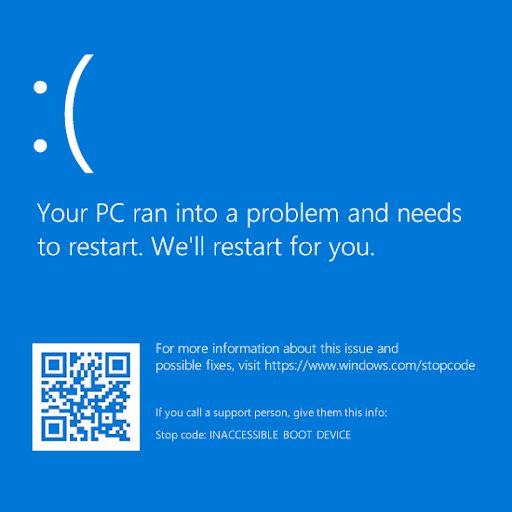Windows 10 es la última incorporación de Microsoft a su lista de sistemas operativos diseñados para mejorar las experiencias informáticas.

Los dispositivos de destino del sistema operativo incluyen PC, Surface Hub Microsoft HoloLens, Xbox One, teléfonos y tabletas. Microsoft consideró dispositivos como ascensores, cajeros automáticos, dispositivos portátiles y monitores de frecuencia cardíaca para beneficiarse de algunas de las nuevas características del sistema operativo.
Con Windows 10 instalado en su dispositivo, puede buscar, descargar e instalar una amplia gama de aplicaciones de Windows desde la tienda universal de Windows.
Windows 10 demostró ser más seguro, confiable y eficiente con sus actualizaciones programadas regularmente. Microsoft envía actualizaciones de seguridad y funciones al sistema operativo con la intención de permitirle aprovechar al máximo el sistema operativo.
Windows 10 está disponible en varias ediciones, al igual que la versión anterior de la línea de sistema operativo de Microsoft. Dado que cada edición se dirige a un grupo de usuarios específico, sus experiencias con el sistema operativo dependerán del tipo de edición que esté utilizando.
Ediciones de Windows 10
Los productos de Microsoft tienden a venir en diferentes ediciones dirigidas a diferentes grupos de usuarios y dispositivos. Sus necesidades únicas como usuario de Windows serán atendidas por la edición que elija. Todas las ediciones de Windows 10 están dirigidas a clientes individuales, grandes empresas y pequeñas empresas.
¿Qué edición de Windows 10 es mejor?
- Windows 10 Pro es una edición de escritorio para PC, tabletas y 2 en 1.
- Windows 10 Mobile está diseñado para ofrecer la mejor experiencia de usuario en dispositivos más pequeños, móviles y táctiles, como teléfonos inteligentes y tabletas pequeñas.
- Windows 10 Home es la edición de escritorio centrada en el consumidor.
- Windows 10 Enterprise se basa en Windows 10 Pro y agrega características avanzadas diseñadas para satisfacer las demandas de organizaciones medianas y grandes.
- Windows 10 Education se basa en Windows 10 Enterprise y está diseñado para satisfacer las necesidades de las escuelas: personal, administradores, profesores y estudiantes.
- Windows 10 Mobile Enterprise está diseñado para brindar la mejor experiencia de cliente a los clientes comerciales en teléfonos inteligentes y tabletas pequeñas.
Inicio de Windows 10
Windows 10 Home presenta capacidades centradas en el consumidor para brindar experiencias familiares pero personales a los usuarios de PC, 2 en 1 y tabletas.
La edición OS trae:
- Asistente digital de Cortana,
- Navegador web Edge y
- Una herramienta de reconocimiento facial conocida como Windows Hello a sus dispositivos.
También puede disfrutar de aplicaciones como Fotos, Videos, Mapas, modo tableta (para dispositivos táctiles) e inicio de sesión con iris y huellas dactilares. Windows 10 Home también mejora sus experiencias de juego de Xbox al brindarle acceso a la comunidad de juegos de Xbox Live. Obtén la clave de inicio de Windows 10 barata aquí.
Windows 10 Pro
Aunque toma prestadas algunas de sus características de Windows 10 Home, Windows 10 Pro tiene características únicas que lo convierten en una edición de sistema operativo ideal para PC, 2 en 1 y tabletas.
Las pequeñas empresas pueden beneficiarse de su protección de datos, productividad móvil y remota y herramientas basadas en la nube.
Windows 10 Pro también se dirige a organizaciones que apoyan Elija su propio dispositivo (CYOD) programas. Con este producto, disfrutará de la nueva Windows Business Update para un acceso más rápido a las actualizaciones de seguridad y más herramientas para reducir los costos de administración.
Windows 10 móvil

Si bien comparte las mismas aplicaciones de Windows que Windows 10 Home, Microsoft Windows 10 Mobile se dirige a los usuarios de dispositivos portátiles con capacidad táctil, como teléfonos inteligentes y tabletas.
Es útil si está usando su tableta o teléfono para hacer uso de las aplicaciones de productividad de Windows. El sistema operativo permite que determinados dispositivos portátiles funcionen como una computadora cuando se conectan a una pantalla más grande.
Windows 10 Enterprise
Windows 10 Enterprise se basa en las características y capacidades de Windows 10 Pro al tiempo que presenta herramientas que las empresas grandes y medianas pueden usar para mantenerse productivas.
El sistema operativo le brinda varias opciones integrales para la implementación del sistema operativo, así como para la administración de aplicaciones y dispositivos. Es ideal para proteger información, dispositivos, identidades y aplicaciones confidenciales de la empresa contra diferentes tipos de amenazas.
Como producto de licencias por volumen, Windows 10 Enterprise recibe regularmente actualizaciones de innovación y seguridad de Microsoft.
Educación de Windows 10
Si bien tiene las mismas características que Windows 10 Enterprise, Windows 10 Education viene con herramientas dirigidas a estudiantes, administradores, maestros y personal escolar .
El sistema operativo también forma parte de los productos de licencias por volumen de Microsoft. Las escuelas y los estudiantes que ya usan Windows 10 Home y Windows 10 Professional tienen la opción de actualizar las ediciones a Windows 10 Education.
Windows 10 Home vs. Windows 10 Pro vs. Windows 10 Enterprise vs. Educación de Windows 10
| Inicio de Windows 10 | Windows 10 Pro | Windows 10 Enterprise | Educación de Windows 10 | |
| Arquitectura | 32 bits y 64 bits | 32 bits y 64 bits | 32 bits y 64 bits | 32 bits y 64 bits |
| Modelo de licenciamiento | OEM y minorista | OEM y venta minorista y volumen | Licenciamiento por volumen | Licenciamiento por volumen |
| Edición N? | sí | sí cómo fusionar particiones de windows 10 | sí | sí |
| RAM máxima | 4 GB (32 bits) 128 GB (64 bits) | 4 GB (32 bits) 512 GB (64 bits) | 4 GB (32 bits) 512 GB (64 bits) | 4 GB (32 bits) 512 GB (64 bits) |
| Continuum | sí | sí | sí | sí |
| Cortana | sí | sí | sí | sí |
| Iniciar sesión en la cuenta de Microsoft | sí | sí | sí | sí |
| Microsoft Edge | sí | sí | Excepto LTSB | sí |
| Cifrado de dispositivos de hardware | sí | sí | sí | sí |
| Acceso asignado 8.1 cómo hacer que Times New Roman predeterminado en Word Mac | No | sí | sí | sí |
| Windows Hello | sí | sí | sí | sí |
| Escritorio virtual | sí | sí | sí | sí |
| Gestión de dispositivos móviles | sí | sí | sí | sí |
| Miembro de Active Directory | No | sí | sí | sí |
| Sucursal actual para empresas (CBB) | No | sí | sí | sí |
| Almacenamiento empresarial | No | sí | sí | sí |
| BitLocker y EFS | No | sí | sí | sí |
| Modo de empresa Internet Explorer (EMIE) | No | sí | sí | sí |
| Protección de datos empresariales | No | sí | sí | sí |
| AppLocker | No | No | sí | sí |
| Actualización de Windows para empresas | No | sí | sí | sí |
| Conexión de escritorio remoto | Solo cliente | Cliente y anfitrión | Cliente y anfitrión | Cliente y anfitrión |
| Catalogo Privado | No | sí | sí | sí |
| Miembro de Azure AD cómo quitar el cromo de mi computadora | No | sí | sí | sí |
| Hyper-V | No | Sólo 64 bits | Sólo 64 bits | Sólo 64 bits |
| Control de pantalla de inicio (con GPO) | No | No | sí | sí |
| Acceso directo | No | No | sí | sí |
| Guardia del dispositivo | No | No | sí | sí |
| Guardia de credenciales | No | No | sí | sí |
| BranchCache | No | No | sí | sí |
| Rama de servicio a largo plazo (LTSB) La pantalla de inicio de sesión de Windows 10 no se muestra | No | No | sí | sí |
| Windows to Go | No | No | sí | sí |
| Control de la experiencia del usuario | No | No | sí | sí |
| Actualización en sitio desde casa o profesional a la educación | sí | sí | No | sí |
| Actualización in situ de Pro a Enterprise | No | sí | sí | No |
Microsoft diseñó las ediciones de Windows 10 (también conocidas como Unidades de mantenimiento de stock ) para abordar las necesidades de productividad de una amplia gama de usuarios de diversos mercados y regiones.
Las ediciones del sistema operativo se ejecutan en dispositivos de destino en función de su potencia de procesamiento y arquitecturas. Con memoria y potencia de CPU adecuadas, su dispositivo es capaz de completar más tareas y ejecutar más programas. Aunque las arquitecturas compatibles para ejecutar las ediciones de Windows 10 son de 32 y 64 bits, algunas ediciones pueden requerir potencia de CPU adicional.
Cómo determinar su edición de Windows 10
Las versiones anteriores del sistema operativo Windows le permitían determinar la edición que usa su dispositivo desde la pantalla de inicio, la pantalla de bienvenida o el cuadro de diálogo Acerca de Windows.
Conocer la edición de Windows 10 instalada en su dispositivo es crucial si desea un nivel específico de productividad con el sistema operativo. El conocimiento también lo guiará cuando actualice su sistema operativo actual a una edición de Windows 10 para obtener características y capacidades adicionales.
Manteniendo pulsado Tecla de Windows + R para abrir el Correr utilidad, tipo winver y luego presione el botón Enter. Esto hará que el sistema operativo muestre su edición de Windows 10. Aparecerá el cuadro de diálogo Acerca de Windows para mostrar la versión y el número de compilación del sistema operativo instalado. Al abrir la ventana Configuración (desde el menú Inicio), seleccione el comando Sistema y luego haga clic en Acerca de lo ayudará a determinar la edición de Windows 10 instalada en su dispositivo.
Diferencias en las actualizaciones de Windows
La actualización de Windows le permite actualizar Windows 7 Home y Windows 7 Home Basic para obtener Windows 10 Home. También puede usarlo para actualizar sus versiones actuales de Windows 7 Ultimate y Windows 7 Professional a Windows 10 Professional. Windows 8.1 y Windows 8.1 con Bing se actualizan a Windows 10 Home, mientras que Windows 8.1 Professional se actualiza a Windows 10 Professional a través de Windows Update.
¿Cuáles son las diferencias entre las ediciones Home y Pro de Windows 10?
Windows 10 Home y Windows 10 Pro son las ediciones más comunes de Windows 10. Ambos vienen con características únicas dirigidas a diferentes grupos de usuarios. Entonces, ¿cuáles son las principales diferencias entre estas dos ediciones de Windows 10?
Windows 10 Pro
Windows 10 Professional es la edición empresarial premium de Windows 10, ya que viene con amplias capacidades.
La edición OS admite dispositivos con varios procesadores, más de 512 GB de RAM, unión de dominio, política de grupo, escritorio remoto, copia de seguridad de red e Hyper-V. Lógicamente, sus predecesores incluyen Windows 7 Professional, Windows 7 Ultimate y Windows 8 / 8.1 Pro.
Compre aquí una clave de producto barata de Windows 10 Pro.
Inicio de Windows 10
Windows 10 Home es la edición principal de Windows 10, ya que se dirige más a los usuarios domésticos que a los usuarios comerciales.
No ofrece soporte para la mayoría de las funciones de Windows 10 Pro. Sus capacidades y características (como se resalta en la tabla anterior) son ideales para usuarios que necesitan un sistema operativo para alimentar sus dispositivos o PC para tareas que consumen menos energía.
Windows 10 S
Si está utilizando un dispositivo de próxima generación (como wearables), Windows 10 S puede ser adecuado para usted y permitirle descargar aplicaciones universales de Windows desde la Tienda Windows.
Si bien puede parecerse a Windows 10 Professional, no es compatible Windows Server Active Directory o línea de comandos aplicaciones impulsadas como su edición hermana. Sin embargo, es más seguro y funcional para los dispositivos específicos.
Educación de Windows 10
¿Está buscando una edición de SO diseñada para entornos académicos complejos, como colegios y universidades? No busque más porque Windows 10 Education (una variación de Windows 10 Enterprise). Viene con herramientas como
- Casillero de aplicaciones,
- Credential and Device Guard,
- Acceso directo para actividades académicas.
Aunque las funciones integradas como la Política de grupo, las sugerencias de la Tienda Windows y Cortana están deshabilitadas (de forma predeterminada), puede activarlas en diferentes tareas.
Educación de Windows 10 Pro
Windows 10 Pro Education se diferencia de Windows 10 Education porque es una variación de Windows Professional. Viene con herramientas para evitar distracciones y permitirle concentrarse más en el aprendizaje. La edición del sistema operativo también forma parte de la creciente lista de programas de licencias por volumen de Microsoft.
cómo acceder al panel de control de nvidia
Windows 10 Enterprise
Aunque Windows 10 Enterprise incluye todas las funciones incluidas en Windows 10 Education y Windows 10 Pro, tiene restricciones en la experiencia del usuario (incluidas las sugerencias de la Tienda Windows).
Con acceso (como administrador de red o sistema), puede permitir o restringir varias funciones en diferentes cuentas de usuario.
Entre los aspectos más destacados, Windows 10 Enterprise incluye Microsoft Dynamics Management, Microsoft Application Virtualization, Microsoft User Environment Virtualization y Direct Access.
Otros incluyen Credential Guard, Device Guard, Microsoft Desktop Optimization Pack, Windows Defender, BranchCache y Windows to Go.
Windows 10 frente a Windows 8 / 8.1 frente a Windows 7
Gracias a sus lanzamientos regulares de software y actualizaciones de funciones, Microsoft sigue siendo relevante en el negocio de los sistemas operativos. Los productos de la compañía también tienen un período de soporte limitado (como Windows 7 y Windows XP).
Windows 10 es una versión depurada de Windows 7 y una versión modificada de Windows 8 / 8.1. Aunque presenta herramientas modificadas y depuradas de las versiones anteriores, ¿qué lo distingue del resto?
Diferencias entre Windows 7, Windows 8 / 8.1 y Windows 10
Una cosa que hace que Windows 10 se destaque de sus predecesores son sus amplias herramientas y mejoras.
Si su PC o dispositivo aún funciona con Windows 7, considere actualizar la última versión del sistema operativo para mejorar su productividad.
Puede ser frustrante que su dispositivo no reciba el software esencial de Windows y las actualizaciones de seguridad porque el sistema operativo que está utilizando está desactualizado (período de soporte vencido).
Windows 10 vs. Windows 7
La primera versión importante de Windows 7 se remonta a 2009, cuando el objetivo de Microsoft era hacer que el sistema operativo formara parte de la familia de sistemas operativos Windows NT y una actualización incremental de Windows.
Windows 7 ayudó a abordar los comentarios negativos que recibió Windows Vista al tiempo que mantuvo la compatibilidad de hardware y software.
Sus nuevas características incluyen una barra de tareas para anclar aplicaciones, nuevas características de administración de ventanas y mejoras de Windows Aero. El sistema operativo también vino con un sistema de intercambio de archivos conocido como HomeGroup, bibliotecas y apoyo para multitáctil aporte.
Windows 10 se diferencia de Windows 7 en términos de compatibilidad con dispositivos portátiles e interfaz de usuario.
A diferencia de Windows 7, cuenta con un menú de inicio mejorado, una aplicación universal, asistente digital Cortana y escritorios virtuales. También es posible sincronizar sus capacidades con computadoras de escritorio, portátiles, teléfonos y tabletas.
Windows 10 vs. Windows 8 / 8.1
El primer lanzamiento de Windows 8 se remonta a 2012 con Microsoft enfocado en mejorar la plataforma de Windows y la interfaz de usuario para una experiencia de usuario placentera en PC y dispositivos portátiles.
Windows 8 introdujo la Tienda Windows, el shell de Windows optimizado al tacto, la pantalla de Inicio y una herramienta para sincronizar aplicaciones y configuraciones entre sus dispositivos. En respuesta a las críticas que recibió Windows 8, Microsoft lanzó una versión actualizada del sistema operativo conocida como Windows 8.1 un año después.
Basado en su amplia gama de características y capacidades, Windows 10 sirve como una actualización y modificación de Windows 8 / 8.1. Microsoft diseñó el sistema operativo para incluir aplicaciones como Cortana y el navegador Edge, que eran muy demandados por los usuarios de Windows 8 / 8.1.
A diferencia de Windows 8 / 8.1, el icono de las aplicaciones de Windows se puede cambiar de tamaño en Windows 10 (que también se ejecuta en dispositivos táctiles, dispositivos portátiles y PC).
Windows 7 vs. Windows 8 / 8.1 vs. Windows 10
El claro ganador de la batalla de los sistemas operativos es Windows 10, ya que viene con un período de soporte extendido en comparación con sus predecesores (Windows 7 y Windows 8 / 8.1).
Como usuario de Windows 10, sentirá que algo anda mal en Windows 8 / 8.1 cuando comience a usarlo. Windows 7 tiene problemas de estabilidad y rendimiento, que lo hacen menos superior a Windows 10. Si está buscando un sistema operativo que ofrezca experiencias fáciles de usar, fluidas y rápidas, la mejor opción sería Windows 10.
| Características clave | Windows 7 | Windows 8 / 8.1 | Windows 10 |
| Interfaz de usuario | Fácil de usar, lo mejor para usuarios de computadoras portátiles y de escritorio | Especialmente diseñado para dispositivos táctiles | Híbrido, puede ejecutarse eficazmente en todos los dispositivos. |
| Período de soporte | Hasta el 14 de enero de 2020 | Hasta el 10 de enero de 2023 | Hasta el 14 de octubre de 2025 |
| Actuación | Rendimiento robusto y confiable | Alto rendimiento | Alto rendimiento |
| Funciones de juego | Buena plataforma de juegos | No recomendado para jugadores | Admite funciones de juegos como la aplicación Direct X12 y Xbox |
| buscando en la web | Utiliza Internet Explorer principal para navegar | Internet Explorer actualizado | Presenta un nuevo navegador conocido como Microsoft Edge |
| Buscar | Búsqueda rápida y sencilla | Resultados de búsqueda en línea con tecnología de Bing | La búsqueda es excelente, pero un poco dispersa. |
¿Vale la pena actualizar a Windows 10? ¿Qué beneficios trae el sistema operativo?
El período de soporte para Microsoft Windows 7 finalizó el 14 de enero de 2020. La única opción que tienen los usuarios de Windows 7 es cambiar a Windows 10 a menos que quieran perderse las actualizaciones de seguridad esenciales y el soporte de Microsoft.
Lo bueno de actualizar su sistema operativo a la última versión es que obtiene mejores herramientas para mejorar su productividad. Además de contar con un rendimiento y una estabilidad mejorados, Windows 10 viene con el asistente digital Cortana, una herramienta de historial del portapapeles y el navegador Edge, entre otras aplicaciones increíbles.
Microsoft ha estado actualizando continuamente Windows 10 desde su lanzamiento en 2015. Las actualizaciones gratuitas le brindan la opción de seleccionar cuándo es conveniente instalarlas, según sus preferencias de tiempo.
Una vez que cambia a Windows 10, se beneficia de la nueva tecnología de Windows que Microsoft incluye en el sistema operativo. Los beneficios que obtendrá del uso del sistema operativo son los siguientes:
Principales 18 características nuevas de Windows 10
- El menú de inicio: Microsoft fue un paso más allá al traer de vuelta el menú Inicio para mejorar la pantalla de Inicio que introdujo Windows 8 / 8.1. La compañía tomó nota de los comentarios de los usuarios y respondió diseñando un menú de inicio junto con un apéndice basado en mosaicos para contener la información del título en vivo y admitir dispositivos táctiles.
Incluso puede asignar mosaicos más pequeños a menos aplicaciones esenciales y mosaicos más grandes a las aplicaciones más utilizadas.

- Velocidad: Windows 8 / 8.1 fue el primer sistema operativo de la línea de sistemas operativos Windows que permitió que las PC y los dispositivos se iniciaran más rápido. Microsoft mejoró esta función en Windows 10, haciéndola más potente que macOS instalado en MacBook o PC.
La compañía agregó el motor DirectX 12 3D al sistema operativo para lograr velocidades de rendimiento inmersivas. Con el motor incluido en el sistema operativo, es fácil jugar o ejecutar múltiples aplicaciones en sus dispositivos con Windows 10. - Productividad intuitiva y aplicaciones multimedia: Las aplicaciones multimedia y de productividad que puede usar en Windows 10 incluyen Música, Fotos, Videos, Mapas, Correo, Personas y Calendario. Cuando se inicia, cada uno de ellos se ejecuta en una caja de arena separada. Incluso son fáciles de integrar en el sistema de su PC. La Tienda Windows te permite descargarlos o actualizarlos cómodamente como desees
- Centro de Acción: Al igual que el sistema operativo incluido en los teléfonos inteligentes, Windows 10 viene con una herramienta incorporada que muestra mensajes no leídos, actualizaciones y noticias de última hora. También conocida como Centro de actividades, la herramienta está diseñada para mostrar mensajes de su correo electrónico, el sistema (actualizaciones de Windows) y las aplicaciones.
También muestra advertencias de energía, advertencias meteorológicas y recordatorios de cumpleaños. A través de Focus Assist, es posible silenciar o silenciar las notificaciones si parecen interrumpir su experiencia informática

- Cortana: Una de las aplicaciones personalizadas en Windows 10 es Cortana, que usa comandos de voz para brindarle recomendaciones o respuestas a diferentes consultas. Cortana le brinda control de manos libres al interactuar con las capacidades o características de Windows 10.
Puede iniciar la aplicación Música indicándole al asistente digital que le reproduzca algo de música. Incluso es posible apagar o hibernar su PC usando Cortana sin presionar ningún botón. Si está utilizando Cortana en varios dispositivos, puede configurar diferentes recordatorios para que aparezcan en sus dispositivos.
El asistente digital le permite monitorear los puntajes del equipo, sus deportes favoritos y el clima local como parte de sus intereses. Cortana también se encuentra en dispositivos domésticos inteligentes, incluidas las bombillas Philips Hue.

- Tocar: Windows 10 cuenta con una hermosa interfaz de usuario adecuada para PC estándar y dispositivos táctiles. Puede cambiar sin problemas la interfaz entre el modo de escritorio y el de tableta según su dispositivo con Windows 10.
Los usuarios de dispositivos táctiles se benefician más de los mosaicos del menú Inicio y los bordes deslizables en el navegador Edge. - Línea de tiempo y escritorio virtual: Trabaje en varios escritorios de su PC a la vez con la herramienta Escritorio virtual. Active esta función desde la barra de tareas en el icono de cambio de tarea que se encuentra junto al cuadro de búsqueda. Una vez que la vista de cambio de tareas esté habilitada, una línea de tiempo mostrará su navegación y aplicación.
- Un mejor navegador: En respuesta a las críticas que recibió Internet Explorer, Microsoft diseñó el navegador Edge. Edge es un navegador repleto de funciones de aspecto moderno que es más rápido y estable que Internet Explorer. La aplicación consume menos CPU y batería que el navegador Chrome.
Sus características más esenciales incluyen la herramienta de búsqueda de texto en la página impulsada por Cortana y el ícono de Sharon.

- Seguridad: El arranque seguro es una de las características de seguridad que Windows 10 toma prestada de Windows 8 / 8.1. Permite a Microsoft o al fabricante de hardware firmar códigos que se ejecutan cuando su dispositivo o PC se está iniciando. Esta herramienta puede admitir hasta 10 PC. Windows 10 también incluye Device Guard, Microsoft Passport y Windows Hello como parte de sus funciones de seguridad.
- Barra de juegos: Las experiencias de juego han mejorado con Game Bar en Windows 10. La aplicación te permite controlar las fuentes de audio de un juego y transmitir tus sesiones a una comunidad de jugadores. Además de usarlo en juegos, puede usarlo para tomar capturas de pantalla y grabar videos en pantalla de tareas o actividades en su dispositivo.
Puede chatear con otros jugadores, ajustar la configuración de audio del juego y monitorear las especificaciones de rendimiento (como el uso de CPU y RAM) desde los paneles incluidos en la barra de juegos. - Integración con Xbox: Si eres un amante de Xbox, Windows 10 te ofrece una aplicación de Xbox dedicada para usar al transmitir juegos a tu PC, rastrear a tus amigos y logros y participar en juegos multijugador.
Incluso puede navegar a través de la Tienda Windows y comprar juegos que jugaría en su PC o Xbox. Microsoft diseñó Xbox Console Companion para brindarle la funcionalidad de Xbox en la PC. - Conexiones de teléfonos inteligentes: Las nuevas conexiones para teléfonos inteligentes en Windows 10 ayudan a que su dispositivo con Android o iOS funcione de la mano con su PC. Hacen que sea conveniente enviar una página web o un documento desde su teléfono inteligente a su computadora de escritorio.
Gracias a los vínculos, es posible configurar el navegador Edge para sincronizar sus sesiones de navegación o configurar Cortana para compartir / enviar recordatorios a sus dispositivos portátiles. La aplicación de Android Your Phone le permite conectar su teléfono a la PC y hacer llamadas de voz o acceder a fotos y mensajes de texto. - Historial del portapapeles: C El historial de lipboard le ofrece la opción de elegir entre varios elementos copiados o cortados y pegarlos en la ubicación deseada. Usar Tecla de Windows + V para habilitar el historial del portapapeles. Funciona bien con textos e imágenes.
La herramienta también le permite anclar elementos repetidos en un nuevo portapapeles o recorrer los elementos cortados y copiados a otros dispositivos que se ejecutan en Windows 10 - Herramienta de captura de pantalla mejorada: Captura de pantalla le permite seleccionar una sección de la pantalla que desea copiar en forma de archivo de imagen. Manteniendo presionado el botón de Windows, la tecla S y la tecla Shift activarán esta herramienta. Una vez que esté activo, utilícelo para marcar, recortar, guardar o compartir las capturas de pantalla.
- Sincronización de OneDrive On-Demand: OneDrive en Windows 10 introdujo Files On-Demand, una herramienta para cargar archivos en OneDrive mientras ahorra espacio en su disco duro. Se puede acceder a los archivos cargados a través de las aplicaciones de OneDrive para Android e iOS o el sitio web de OneDrive (desde su navegador).
Files on Demand se encuentra en el lado izquierdo de la ventana del Explorador de archivos con un icono que se asemeja al de una carpeta normal de Windows. Le permite configurar las cargas para que se produzcan de forma continua o que los archivos se envíen a otros dispositivos con Windows 10.

- Escritura por voz: Con la función de escritura por voz, puede ahorrarse el esfuerzo necesario para escribir una cadena de palabras en el teclado. Mantenga presionado el botón de Windows y la tecla H para activar esta herramienta. Una vez activado, permitirá que su PC escriba cada palabra que pronuncie.

- Uso compartido cercano: El uso compartido cercano imita la funcionalidad de AirDrop de Apple al permitirle compartir imágenes o documentos con otros dispositivos a través de WiFi, incluso cuando no tiene una conexión a Internet activa.
La herramienta elimina la necesidad de utilizar un cable USB o un cable LAN para transferir archivos. Puede ver los dispositivos cercanos que admiten esta función desde los paneles para compartir en aplicaciones de productividad como Edge y Photos - Modos de luz y oscuridad: Microsoft introdujo los modos Oscuro y Claro en Windows 10 en mayo de 2019. Puede ajustar los modos de color desde la ventana Configuración bajo el comando Personalización.
Los tres modos de color admitidos en Windows 10 incluyen Oscuro, Claro y Personalizado. Las aplicaciones de productividad de Windows, los sitios web y los navegadores que esté utilizando incluirán el modo de color que elija en sus interfaces.
Pensamientos finales
¿Está considerando cambiar su sistema operativo Windows actual a Windows 10 en función de lo que ha leído en este artículo?
Hará una gran elección al actualizar su sistema operativo, ya que Windows 10 ofrece funciones y programas de utilidad nuevos y mejorados para que sus experiencias informáticas en PC, teléfonos inteligentes, tabletas y Mac valgan la pena.
No pierda la oportunidad de tener un sistema operativo con funciones de seguridad integradas que mantienen su PC segura y herramientas más intuitivas para mejorar su productividad. Conseguir su Clave de actualización de Windows 10 Pro ¡Hoy!